温馨提示:这篇文章已超过600天没有更新,请注意相关的内容是否还可用!
问:斐讯K2路由器怎么设置才能上网?
新买了一台斐讯K2无线路由器,请问要怎么设置,才能让电脑、手机都能上网?
答:一台新买的斐讯K2无线路由器,要设置其连接Internet上网,需要按照下面的步骤进行设置:
1、连接斐讯K2路由器
2、设置电脑IP地址
3、设置斐讯K2路由器上网
4、检查设置是否成功

一、连接斐讯K2路由器
1、斐讯K2无线路由器上有5个网线接口:有1个WAN接口,还有LAN1、LAN2、LAN3、LAN4共4个LAN接口。
2、WAN接口连接猫(宽带网线);电脑用网线连接到LAN1、LAN2、LAN3、LAN4中任何一个接口都可以。

注意问题:
(1)、正确连接斐讯K2路由器后,电脑暂时就不能上网了。待这台斐讯K2路由器设置成功后,电脑自动就能上网。
(2)、设置斐讯K2路由器时,不需要电脑能够上网的。只要连接正确,用电脑浏览器就能打开斐讯K2路由器设置页面,对其进行设置。
二、设置电脑IP地址
在设置斐讯K2路由器上网之前,需要先把电脑本地连接(以太网)中的IP地址,设置为“自动获得IP地址”,如下图所示。
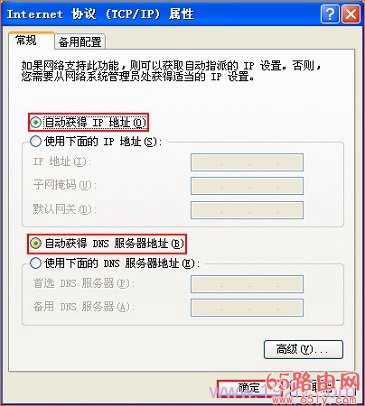
温馨提示:
如果不知道如何设置电脑IP地址,可以点击下面的链接查看教程:
电脑自动获得IP地址的设置方法
三、设置斐讯K2路由器上网
1、打开设置页面
打开电脑上的浏览器,在浏览器最上方显示网址的位置,输入:p.to 或者 192.168.2.1——>然后点击“马上体验”
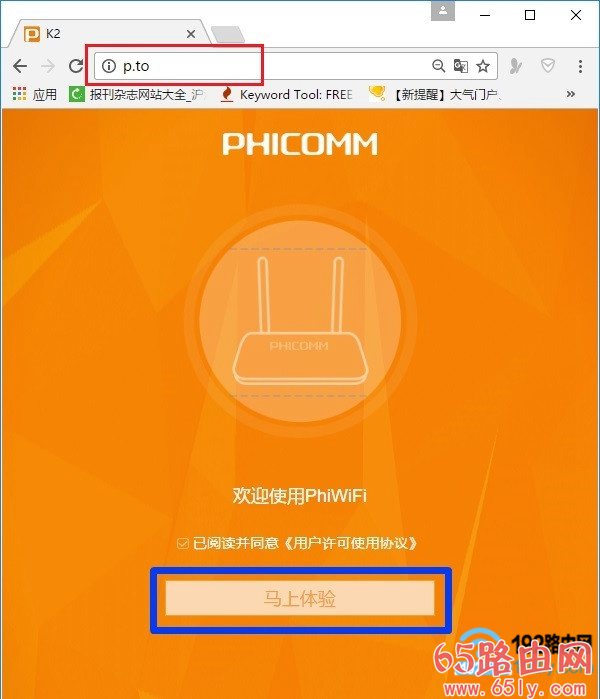
注意问题:
如果输入p.to打不开斐讯K2的设置页面,解决办法可以查看下面的文章:
p.to设置页面进不去解决办法
2、选择“上网方式”
这里我们可以看到,斐讯K2路由器中“上网方式”下面有3个选项:
宽带帐号
静态地址
重要说明:
“上网方式”是由用户办理的宽带业务类型决定的。所以,不同用户的斐讯K2路由器中,“上网方式”选择是不相同的。如果“上网方式”选择错误,会导致设置后不能上网的。下面教大家判断自己家宽带的“上网方式”
(1)、宽带帐号
在开通宽带业务的时候,运营商提供的“上网帐号”、“上网密码”给你。且在未使用路由器,电脑上网时,需要用到“宽带连接”拨号,拨号成功后电脑才能上网。
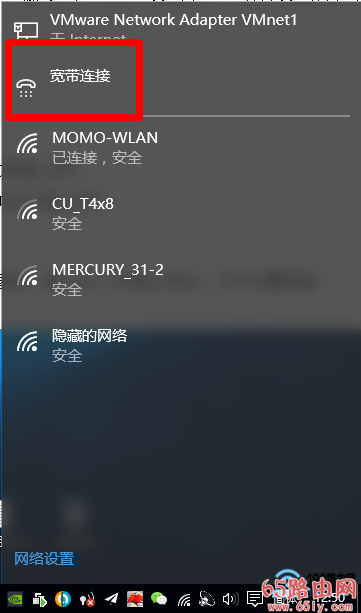
如果你的宽带与上面描述的一致,那么斐讯K2路由器中的“上网方式”,就应该选择:宽带帐号
然后在“账号”中填写:上网账号——>“密码”中填写:上网密码——>然后设置“无线名称”、“无线网络密码”——>点击“完成”。
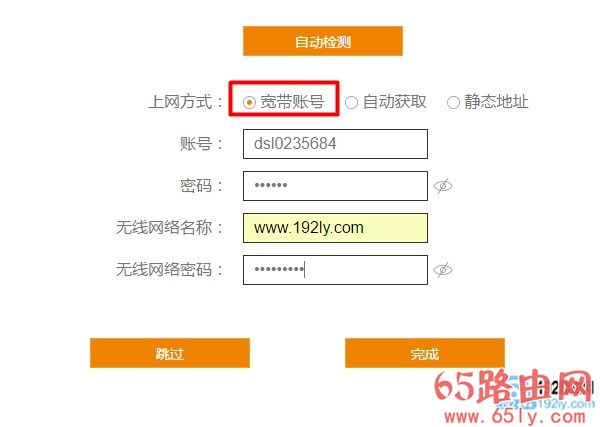
(2)、自动获取
在未使用路由器情况下,电脑连接猫(入户宽带网线)后,自动就可以上网。
如果你的宽带与上面描述的一致,那么斐讯K2路由器中的“上网方式”,就应该选择:自动获取——>然后设置“无线名称”、“无线网络密码”——>点击“完成”。
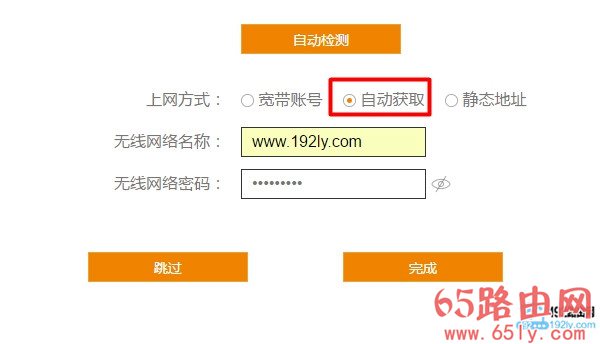
(3)、静态地址
开通宽带的时候,运营商提供了静态IP、子网掩码、默认网关、首选DNS、备用DNS地址。在未使用路由器情况下,电脑上网时,需要在“本地连接”中,填写运营商提供的静态IP、子网掩码、默认网关、首选DNS、备用DNS地址。然后电脑才能上网。
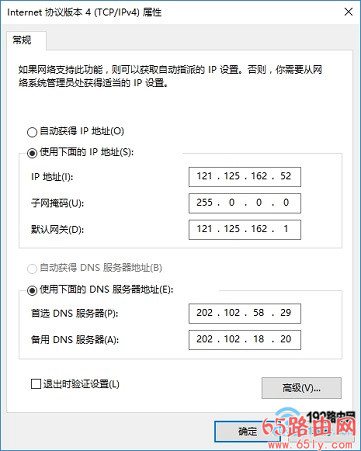
如果你的宽带与上面描述的一致,那么斐讯K2路由器中的“上网方式”,就应该选择:静态地址
然后填写宽带运营商提供的“IP地址”、“子网掩码”、“默认网关”、“DNS服务器”——>设置“无线名称”、“无线网络密码”——>点击“完成”。
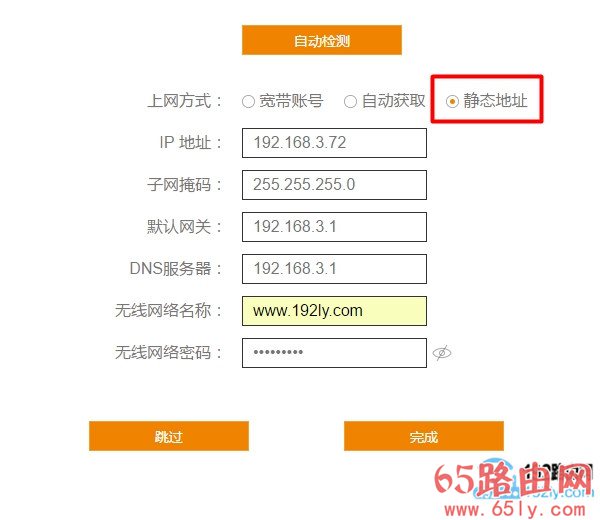
3、自动重启路由器
此时,斐讯K2路由器会自动重启。如果前面的设置都正确,那么重启后,都可以正常上网了。
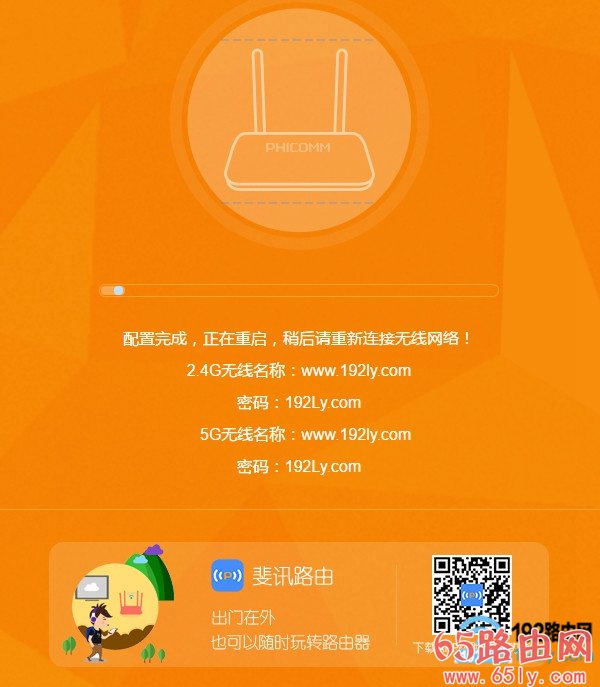
四、检查设置是否成功
1、重启后会自动打开登录页面——>输入:admin——>点击“登录”按钮,重新登录到斐讯K2的设置页面。
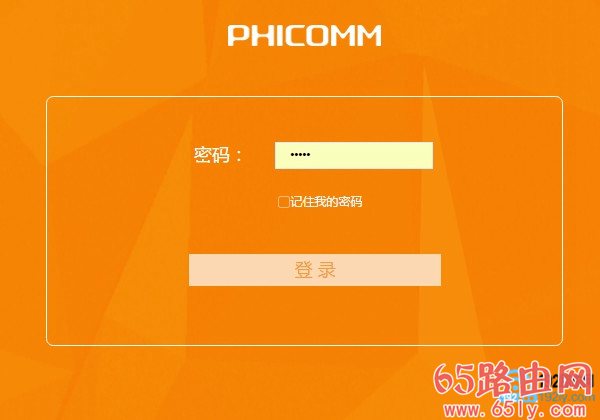
温馨提示:
如果斐讯K2路由器重启后,浏览器没有自动打开登录页面。请手动在浏览器地址栏输入:p.to 或者 192.168.2.1 打开。
2、点击“设备信息”,如下图所示
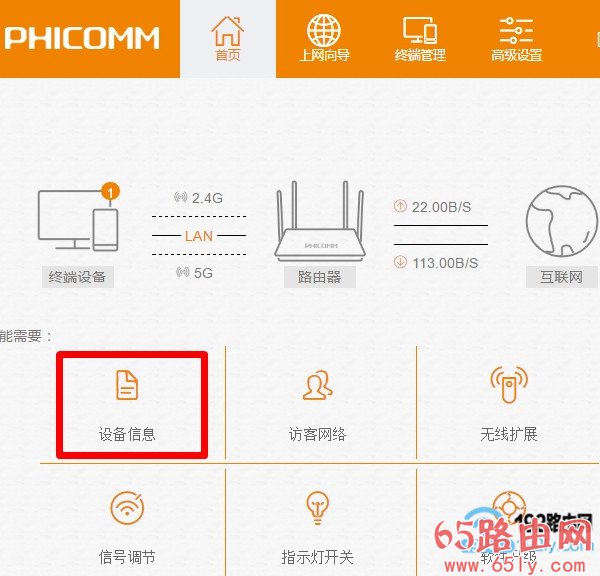
3、查看“WAN口状态”,来判断斐讯K2路由器设置是否成功。
如果“WAN口状态”选项下的“IP地址”、“子网掩码”、“默认网关”、“DNS服务器”后面有IP地址参数,说明斐讯K2路由器设置成功,可以正常上网了。
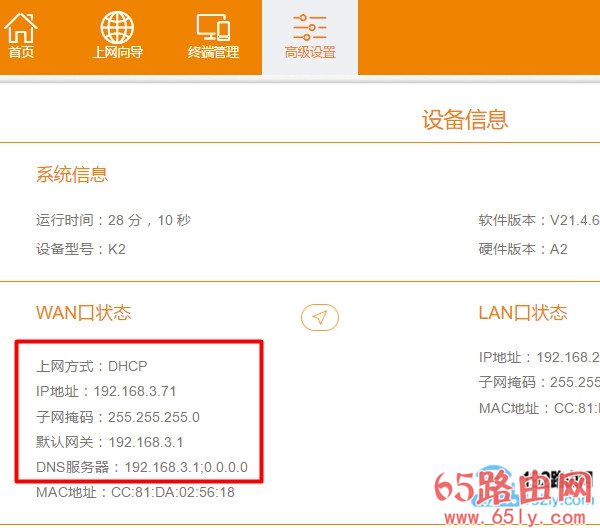
如果“WAN口状态”选项下的“IP地址”、“子网掩码”、“默认网关”、“DNS服务器”后面全部显示0,说明斐讯K2路由器设置不成功,无法上网。
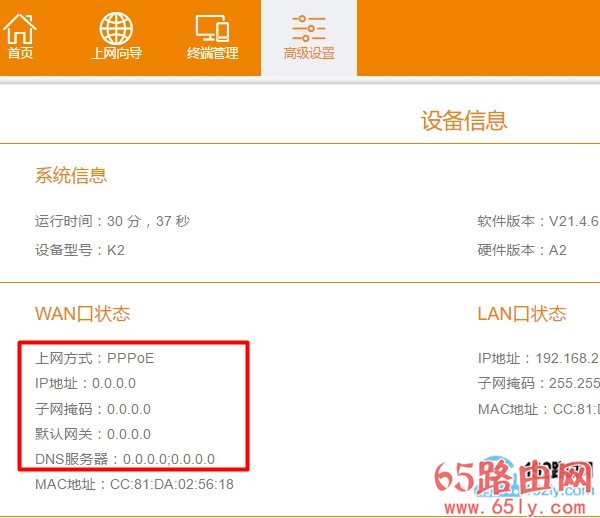
注意问题:
(1)、如果你的斐讯K2路由器之前设置过了,可以按住电源插口旁边的WPs/RESET按钮10秒左右,将其恢复出厂设置,然后按照本文的方法进行设置。
当然了,也可以登录到斐讯K2的设置界面,然后点击“上网向导”来设置,如下图所示。“上网方式”的选项,请参考上文的介绍。
(2)、“上网方式”选择:宽带账号 后,需要填写宽带运营商提供的“上网账号”、“上网密码”。很多用户把这个“上网账号”、“上网密码”填写错了,导致设置后无法上网。
建议大家拨打宽带客服电话,查询下你家的宽带的“上网账号”、“上网密码”信息,确保在路由器中填写正确的信息。
斐讯(phicomm)路由器怎么隐藏wifi?
斐讯路由器phicomm.me进不去解决办法
斐讯路由器密码忘记了怎么办? ?
斐讯路由器192.168.1.1打不开的解决办法?
斐讯(PHICOMM)路由器怎么恢复出厂设置? ?
斐讯路由器设置界面进不去解决方法





还没有评论,来说两句吧...